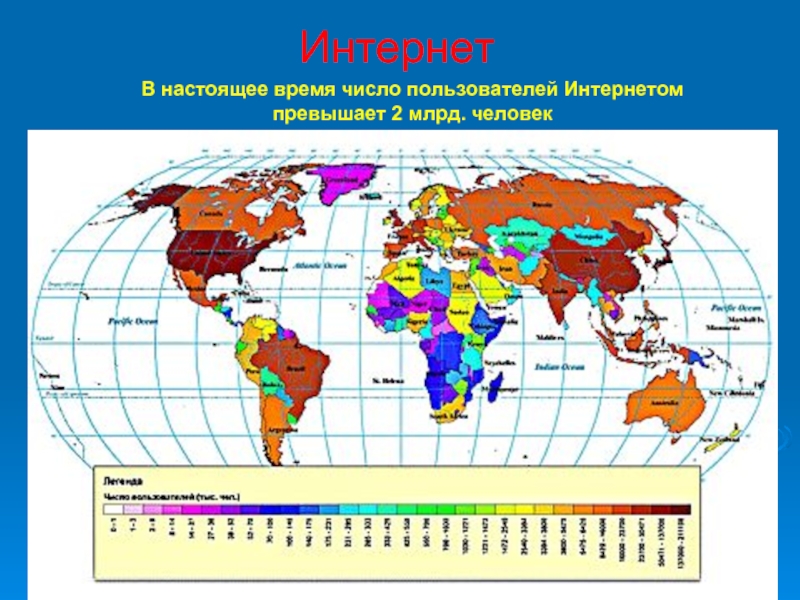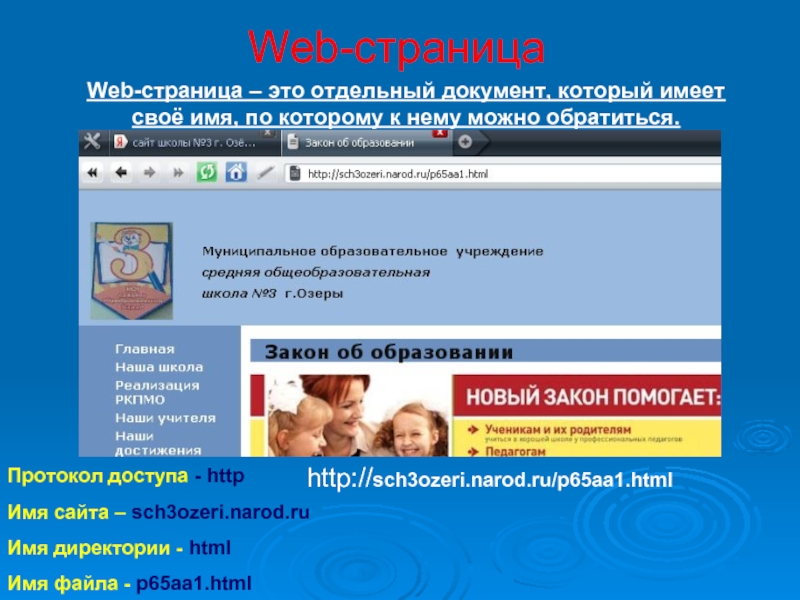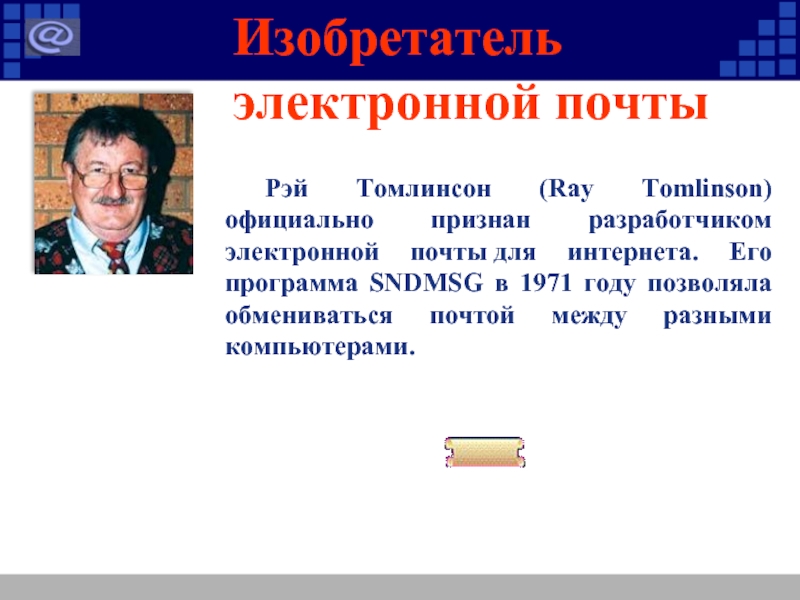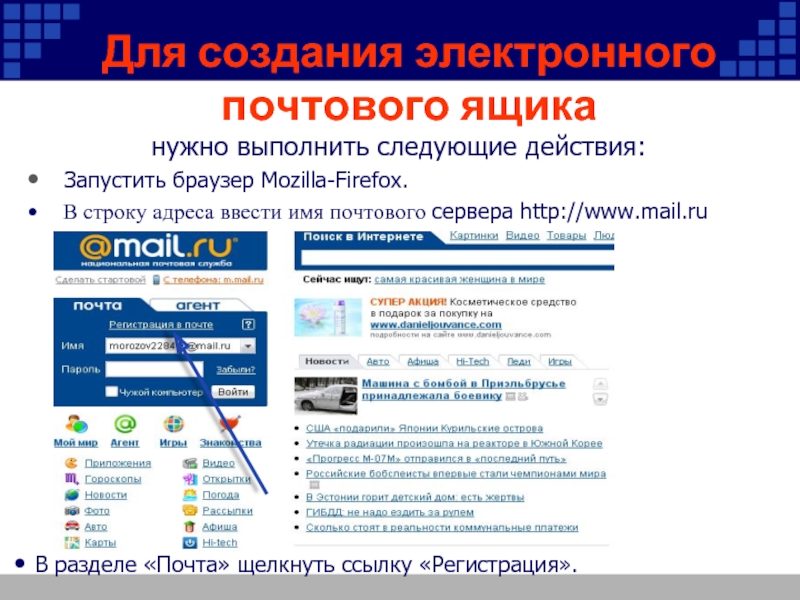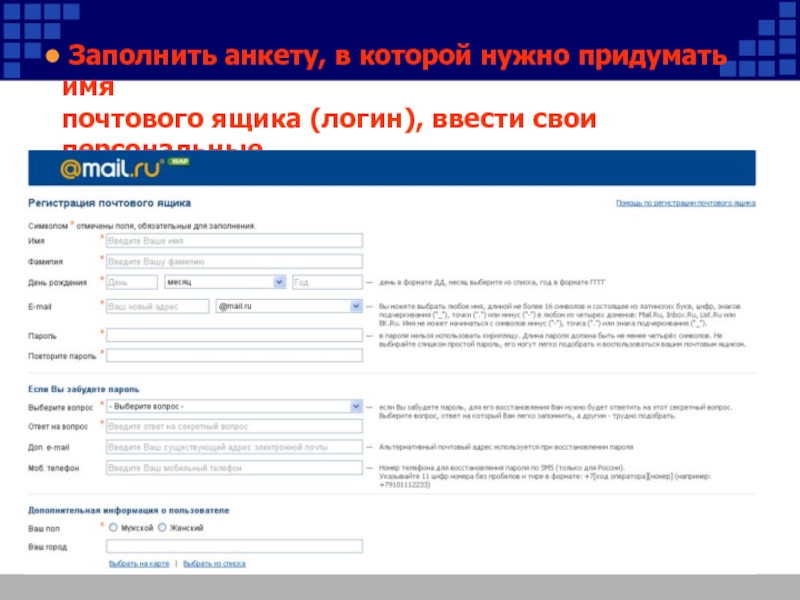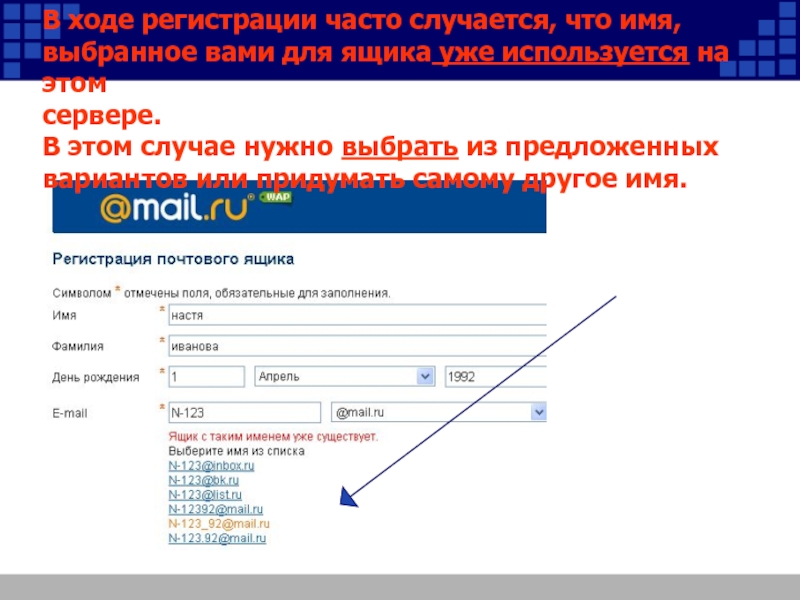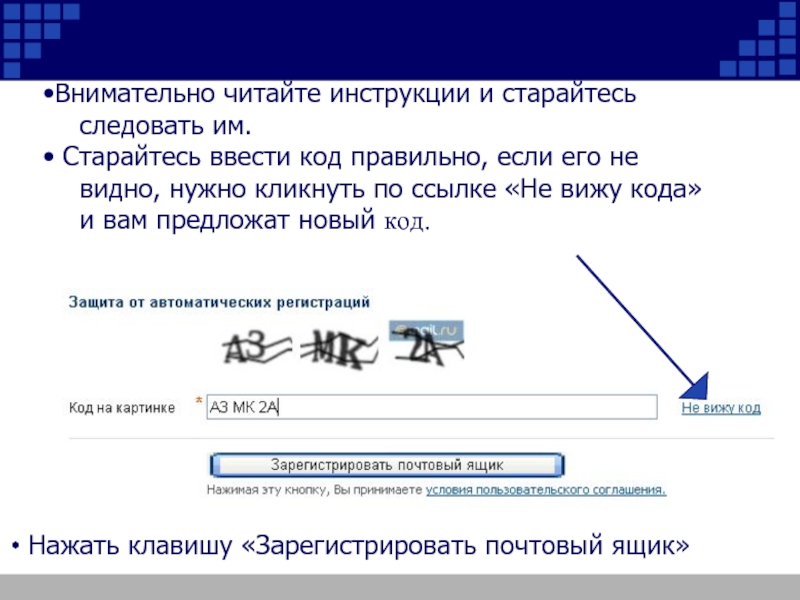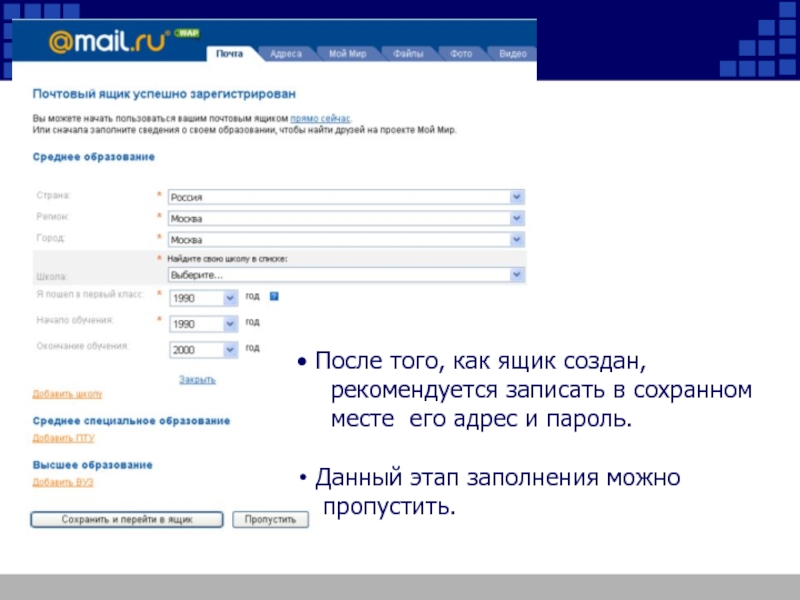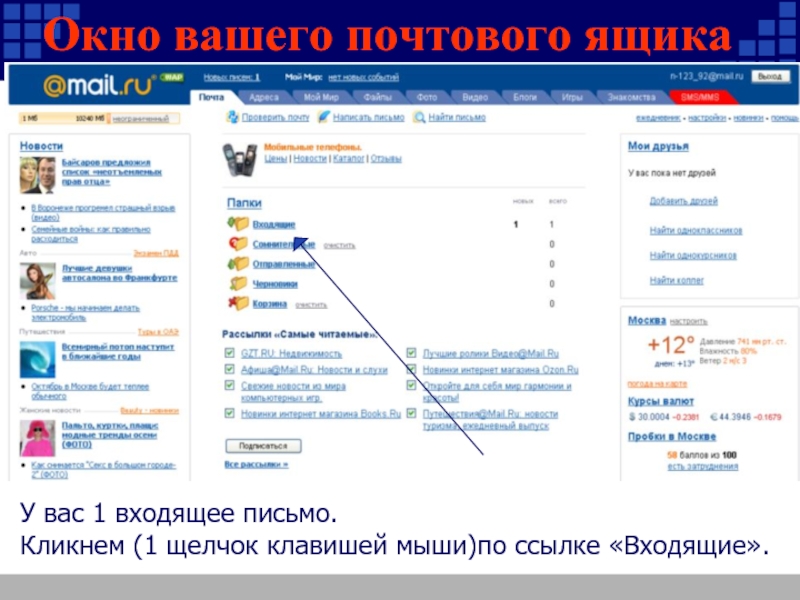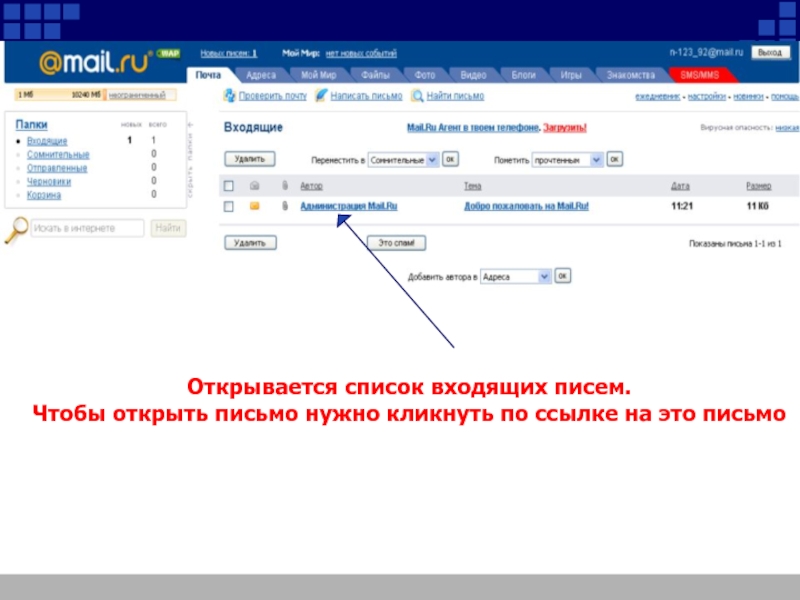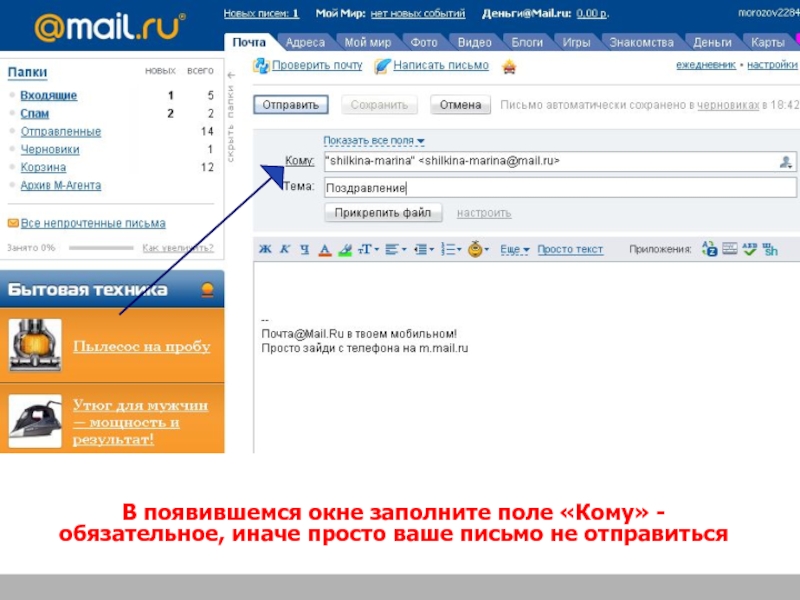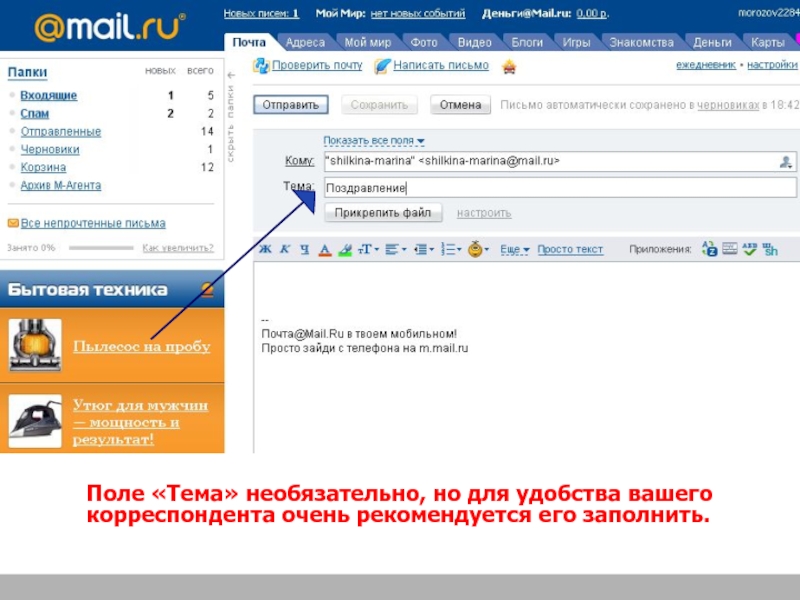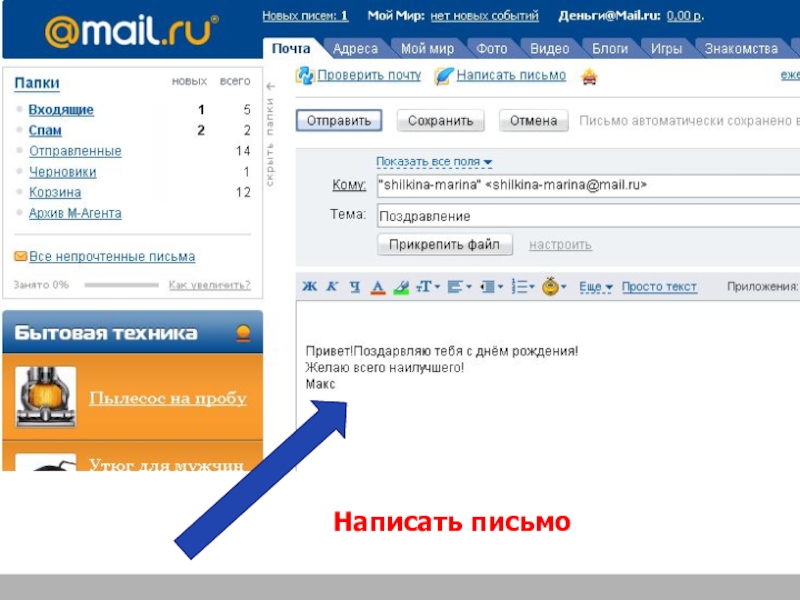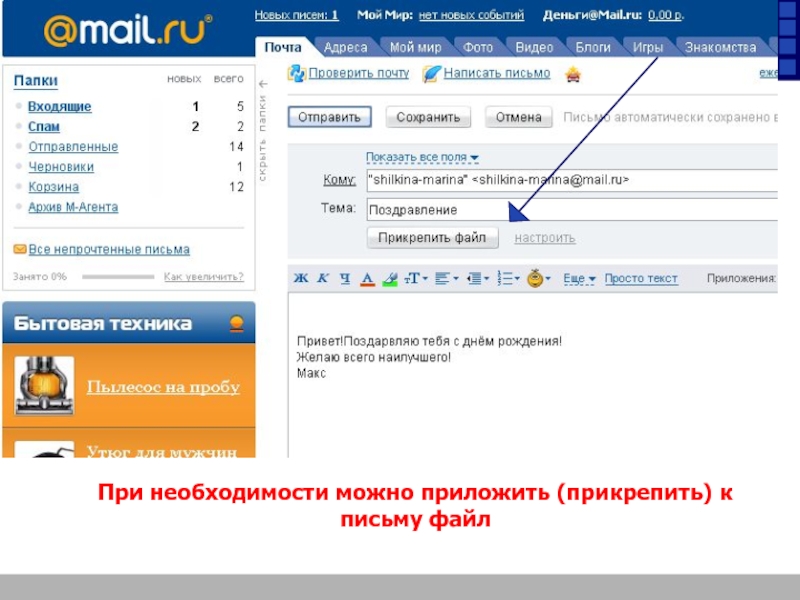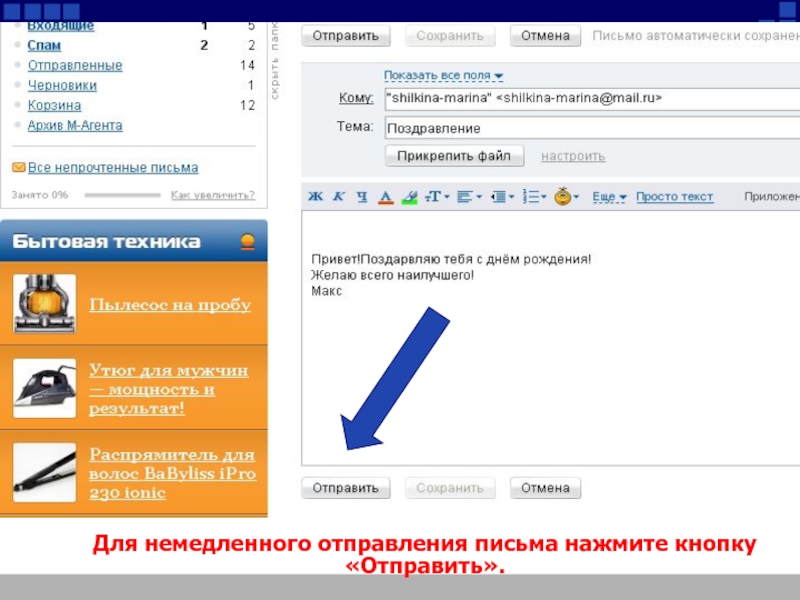- Главная
- Разное
- Дизайн
- Бизнес и предпринимательство
- Аналитика
- Образование
- Развлечения
- Красота и здоровье
- Финансы
- Государство
- Путешествия
- Спорт
- Недвижимость
- Армия
- Графика
- Культурология
- Еда и кулинария
- Лингвистика
- Английский язык
- Астрономия
- Алгебра
- Биология
- География
- Детские презентации
- Информатика
- История
- Литература
- Маркетинг
- Математика
- Медицина
- Менеджмент
- Музыка
- МХК
- Немецкий язык
- ОБЖ
- Обществознание
- Окружающий мир
- Педагогика
- Русский язык
- Технология
- Физика
- Философия
- Химия
- Шаблоны, картинки для презентаций
- Экология
- Экономика
- Юриспруденция
Интернет и всемирная паутина. Электронная почта презентация
Содержание
- 1. Интернет и всемирная паутина. Электронная почта
- 2. Сегодня мы узнаем: Что такое электронная
- 3. Интернет Интернет - всемирная глобальная компьютерная сеть.
- 4. Интернет Отдельный пользователь, не являющийся абонентом компьютерных
- 5. Интернет В настоящее время число пользователей Интернетом превышает 2 млрд. человек
- 6. Услуги Интернета файловые архивы электронная почта телеконференции
- 7. World Wide Web World Wide Web –
- 8. Web-страница Протокол доступа - http
- 9. Гиперструктура WWW Просматривать Web-страницы не обязательно подряд,
- 10. Гиперструктура WWW Роль ключа для
- 11. Браузер Internet Explorer Opera Mozilla-Firefox Netscape Browser
- 12. Каким образом происходит обмен информацией в традиционной почте? Почтовый ящик Почтовый узел Почтовый ящик абонента
- 13. Что такое электронная почта? Электронная почта –
- 14. Изобретатель электронной почты Рэй Томлинсон (Ray
- 15. Преимущества электронной почты. Скорость пересылки сообщений. Электронное
- 16. Каждый пользователь может создать свой почтовый ящик
- 17. Почтовые ящики
- 18. Для создания электронного почтового ящика
- 19. Заполнить анкету, в которой нужно придумать
- 20. В ходе регистрации часто случается, что имя,
- 21. Внимательно читайте инструкции и старайтесь
- 22. После того, как ящик создан,
- 23. Окно вашего почтового ящика У вас 1
- 24. Открывается список входящих писем. Чтобы открыть письмо нужно кликнуть по ссылке на это письмо
- 25. Чтобы создать новое письмо, нажмите кнопку «Написать»
- 26. В появившемся окне заполните поле «Кому»
- 27. Поле «Тема» необязательно, но для
- 28. Написать письмо
- 29. При необходимости можно приложить (прикрепить) к письму файл
- 30. Для немедленного отправления письма нажмите кнопку «Отправить».
- 31. Правила общения по электронной почте Внимательно
- 32. Ставьте пробелы после знаков препинания. Проверяйте
- 33. Домашнее задание:
- 34. Электронная почта – это обмен письмами в глобальной сети
Слайд 2Сегодня мы узнаем:
Что такое электронная почта?
Что такое адрес электронной почты?
5
Преимущества и
Как создать электронную почту?
Что такое интернет, всемирная паутина?
Слайд 3Интернет
Интернет - всемирная глобальная компьютерная сеть.
Интернет объединяет в себе тысячи
Слайд 4Интернет
Отдельный пользователь, не являющийся абонентом компьютерных сетей, может подключиться к Интернету
Слайд 6Услуги Интернета
файловые
архивы
электронная
почта
телеконференции
Интернет-телефония
форумы прямого
общения (chat)
WWW
Слайд 7World Wide Web
World Wide Web – это распределенная по всему миру
Всемирной Паутине исполнилось всего 25 лет.
Датой рождения World Wide Web (WWW) считается 6 августа 1991 года.
В этот день Тим Бернерс-Ли, работавший в Европейском центре ядерных исследований в Женеве (Швейцария), опубликовал краткое описание проекта WWW.
Тим Бернерс-Ли
Слайд 8
Web-страница
Протокол доступа - http
Имя сайта – sch3ozeri.narod.ru
Имя директории - html
Имя файла
Web-страница – это отдельный документ, который имеет своё имя, по которому к нему можно обратиться.
http://sch3ozeri.narod.ru/p65aa1.html
Слайд 9Гиперструктура WWW
Просматривать Web-страницы не обязательно подряд, перелистывая их, как в книге.
Важнейшим
Эти связи действуют не только между страницами на одном сервере, но и между разными серверами WWW.
Переход от одной страницы к другой происходит по гиперсвязям, образующим сеть, которая напоминает паутину.
Слайд 10
Гиперструктура WWW
Роль ключа для связи может играть не только текст, но
рисунок, фотография, указатель на звуковой документ.
Обычно ключевые слова, от которых идут гиперсвязи, выделяются на Web–странице цветом или подчеркиванием.
Слайд 11Браузер
Internet Explorer
Opera
Mozilla-Firefox
Netscape Browser
Браузер – специальное программное обеспечение, помогающее пользователю перемещаться
Слайд 12Каким образом происходит обмен информацией в традиционной почте?
Почтовый
ящик
Почтовый
узел
Почтовый
ящик абонента
Слайд 13Что такое электронная почта?
Электронная почта – обмен почтовыми
сообщениями с любым
Слайд 14Изобретатель
электронной почты
Рэй Томлинсон (Ray Tomlinson) официально признан разработчиком электронной почты для
Слайд 15Преимущества электронной почты.
Скорость пересылки сообщений.
Электронное письмо может содержать не только текст,
Простота и дешевизна.
Возможность шифровки писем.
Возможность автоматической обработки писем.
Возможность массовых рассылок.
Возможность пересылки сообщения на другие адреса.
Слайд 16Каждый пользователь может создать свой почтовый ящик на одном из почтовых
Адрес эл.почты
Имя_пользователя@имя_сервера
User_name@mail.ru
имя пользователя имя сервера
Собака
коммерческое «at»
Слайд 18Для создания электронного
почтового ящика
Запустить браузер Mozilla-Firefox.
В строку адреса ввести имя почтового сервера http://www.mail.ru
В разделе «Почта» щелкнуть ссылку «Регистрация».
Слайд 19 Заполнить анкету, в которой нужно придумать имя
почтового ящика (логин),
данные, пароль доступа к ящику и т.д.
Слайд 20В ходе регистрации часто случается, что имя,
выбранное вами для ящика
сервере.
В этом случае нужно выбрать из предложенных вариантов или придумать самому другое имя.
Слайд 21
Внимательно читайте инструкции и старайтесь
следовать им.
Старайтесь
видно, нужно кликнуть по ссылке «Не вижу кода»
и вам предложат новый код.
Нажать клавишу «Зарегистрировать почтовый ящик»
Слайд 22
После того, как ящик создан,
рекомендуется записать в
месте его адрес и пароль.
Данный этап заполнения можно
пропустить.
Слайд 23Окно вашего почтового ящика
У вас 1 входящее письмо.
Кликнем (1 щелчок
Слайд 24Открывается список входящих писем.
Чтобы открыть письмо нужно кликнуть по ссылке на
Слайд 26
В появившемся окне заполните поле «Кому» -
обязательное, иначе просто ваше
Слайд 27
Поле «Тема» необязательно, но для удобства вашего
корреспондента очень рекомендуется его
Слайд 31
Правила общения по электронной почте
Внимательно следите за тем, что стоит в
Тема – это несколько слов, вкратце сообщающих, о чем письмо. Тема письма видна до открытия письма, наряду с датой и отправителем. Рекомендуется всегда заполнять это поле. Тема письма должна быть по возможности содержательной и уникальной.
Не рекомендуется слать письма в формате HTML.
Никогда не пишите весь текст письма заглавными буквами! Только отдельные слова, которые вы хотите выделить.
Разбивайте текст на логические абзацы.
Слайд 32
Ставьте пробелы после знаков препинания.
Проверяйте ошибки.
Не забывайте про подпись.
Не затягивайте с
Старайтесь уменьшать размеры всех сообщений, насколько это возможно. Все вложенные файлы, кроме фотографий, необходимо сжимать перед посылкой архиватором.
В любом случае полный размер письма не должен превышать 1МБ, и перед тем как слать такие большие сообщения, нужно предварительно согласовать это с получателем.
Не шлите без предупреждения программы.
Слайд 33 Домашнее задание:
Выучи определения из списка, которые ты
?